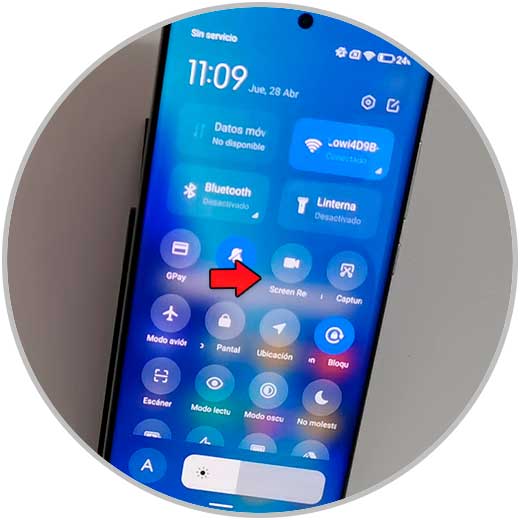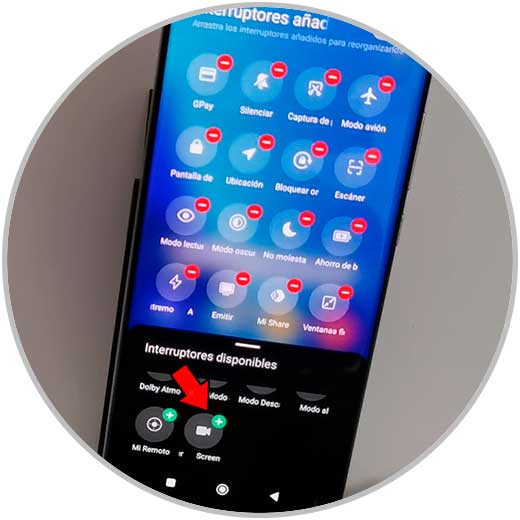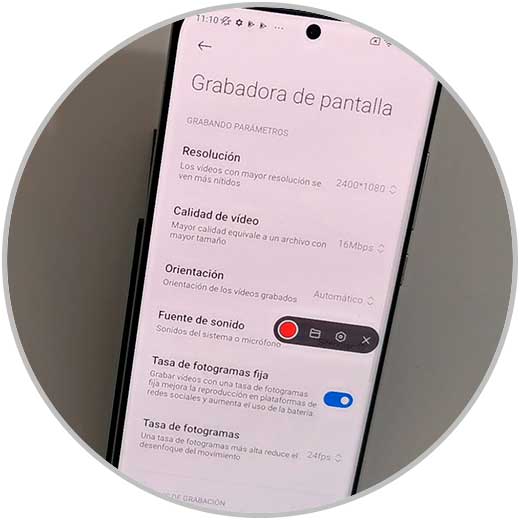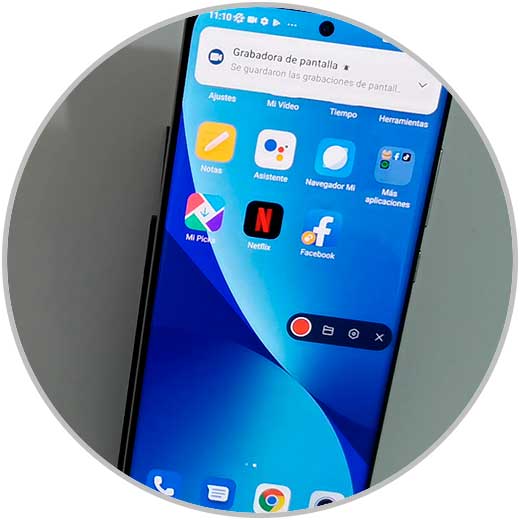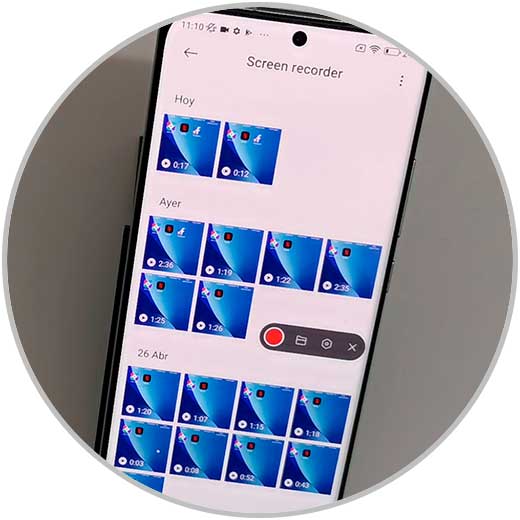Usamos nuestro teléfono para cantidad de cosas, ya que gracias a las diferentes aplicaciones y opciones que ofrece, podemos acceder a la web, pasar tiempo de ocio en nuestras redes sociales o acceder a nuestro correo electrónico entre otras muchas cosas.
Es por ello que la información que solemos ir almacenando en los smartphones es cada vez mayor porque además de esto podemos hacer fotos y vídeos gracias a las cámaras de última generación que llevan integrados. Y no solo eso, sino que además podremos grabar aquello que se ve en nuestra pantalla.
Es por ello que a continuación te mostramos todos los pasos que debes seguir para saber cómo Grabar pantalla Xiaomi 12, Xiaomi 12X y Xiaomi 12 Pro de manera detallada paso a paso.
Grabar pantalla Xiaomi 12, Xiaomi 12X y Xiaomi 12 Pro
Los pasos que debes seguir para saber cómo grabar pantalla Xiaomi 12, Xiaomi 12X y Xiaomi 12 Pro son los siguientes.
Los pasos que debes seguir son los siguientes.
Desplazaremos el panel superior de accesos directos. Desde aquí debes buscar la opción de "Grabadora de pantalla".
En caso de que no te aparezca , tienes que pulsar en el icono de editar superior para mostrar más accesos directos
Tendrás que seleccionar la grabadora de pantalla para agregarla.
Pulsamos en el icono de grabadora de pantalla y nos aparece un pequeño menú flotante.
Pulsa en el icono de engranaje y podrás configurar la grabación de pantalla. Desde aquí vas a poder realizar ajustes como la resolución calidad de grabación o la tasa de frames.
Cuando hayas configurado esto, debes volver al menú flotante y pulsar el botón de grabar para comenzar con la grabación. Verás que el menú entonces se vuelve invisible.
Si quieres parar la grabación, tendrás que pulsar en el mismo icono dos veces.
La grabación quedará almacenada en la galería del teléfono.
De este sencillo modo vas a poder grabar la pantalla del teléfono siempre que quieras, sin necesidad de tener que instalar apps externas.